برای اینکه بتوانید به تنظیمات دوربین های تحت شبکه داهوا دسترسی داشته باشید باید از طریق یک لب تاپ یا هر سیستم دیگر در شبکه ای که دوربین مورد نظر به آن متصل است به طور مستقیم وارد منوی دوربین شوید.
برای اینکار می بایست IP دوربین را در مرورگر سیستم خود وارد کنید، همانطور که می دانید IP دوربین های تحت شبکه داهوا به طور پیش فرض هست : 192.168.1.108
پس مطابق تصویر زیر در مرورگر IP را میزنیم تا صفحه ورود به منوی دوربین باز شود:
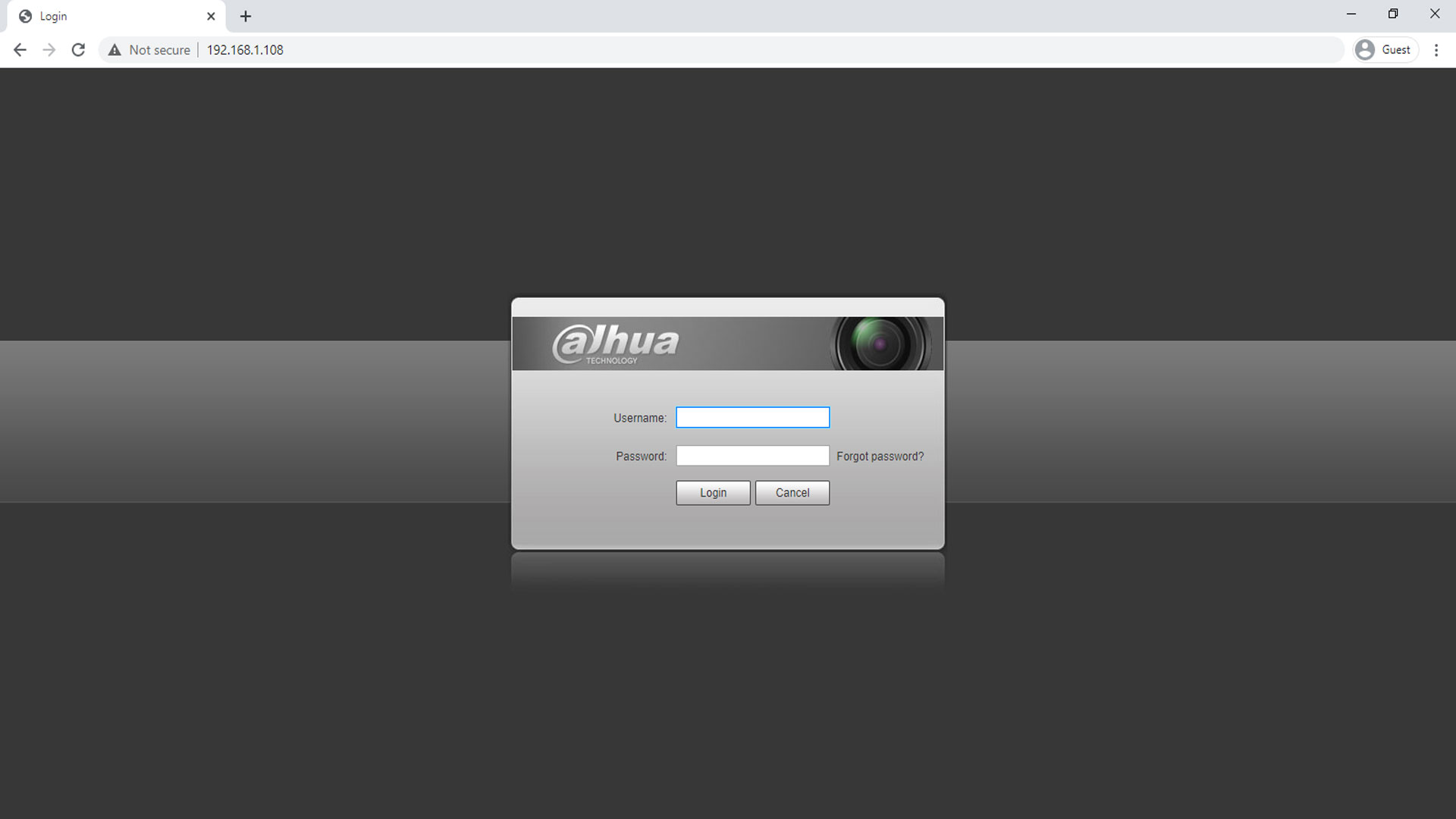
در قسمت Username عبارت admin را بنوسید و در قسمت Password رمزی را که نخستین بار برای دوربین خود انتخاب کرده این وارد کنید و دکمه Login را بزنید.
مطابق تصویر وارد منوی دوربین تحت شبکه خود می شوید حالا باید از منوی بالا دکمه Setting را کلیک نمایید.
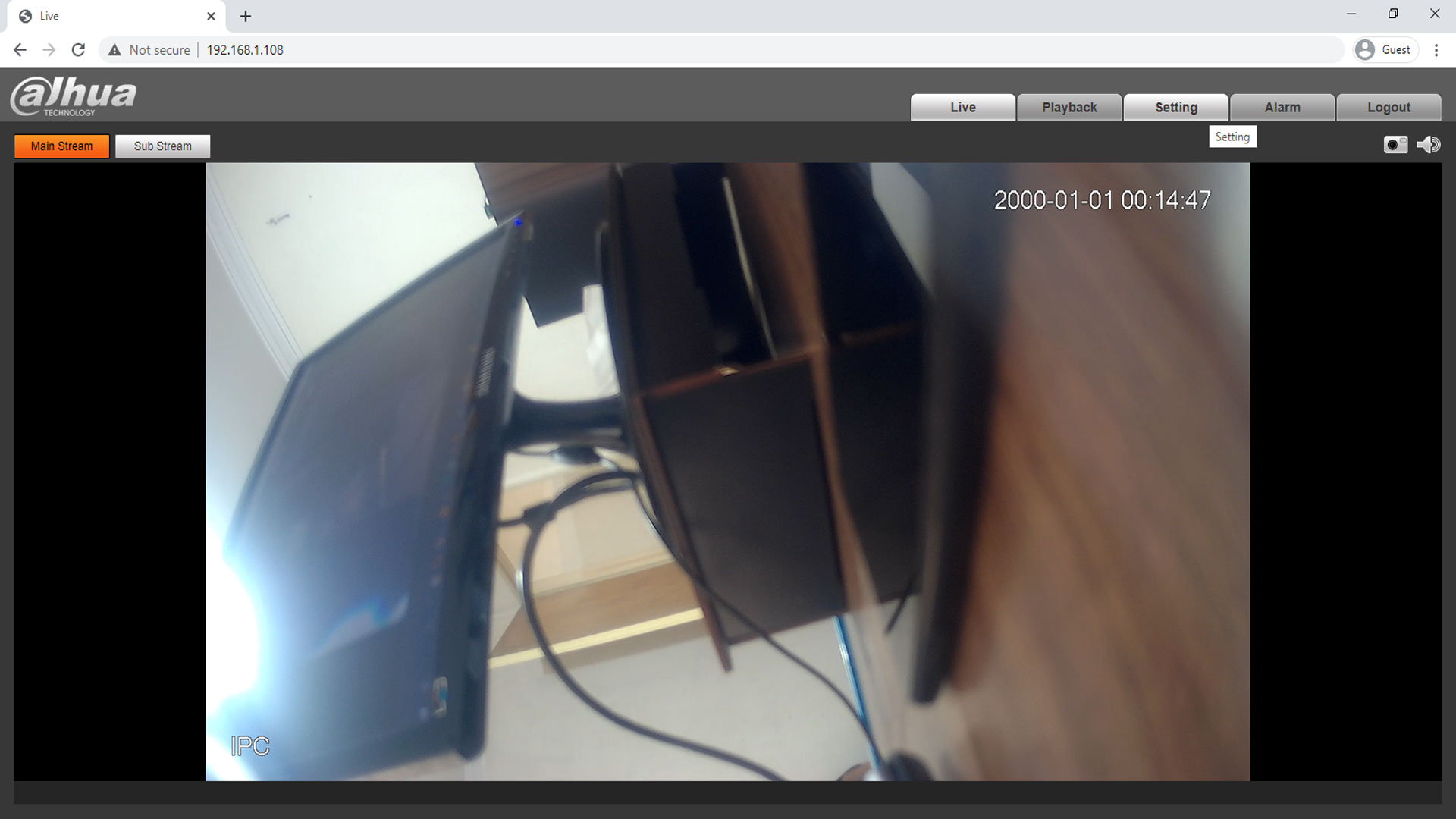
حالا مطابق تصویر زیر از منوی سمت چپ گزینه Conditions را انتخاب نمایید :
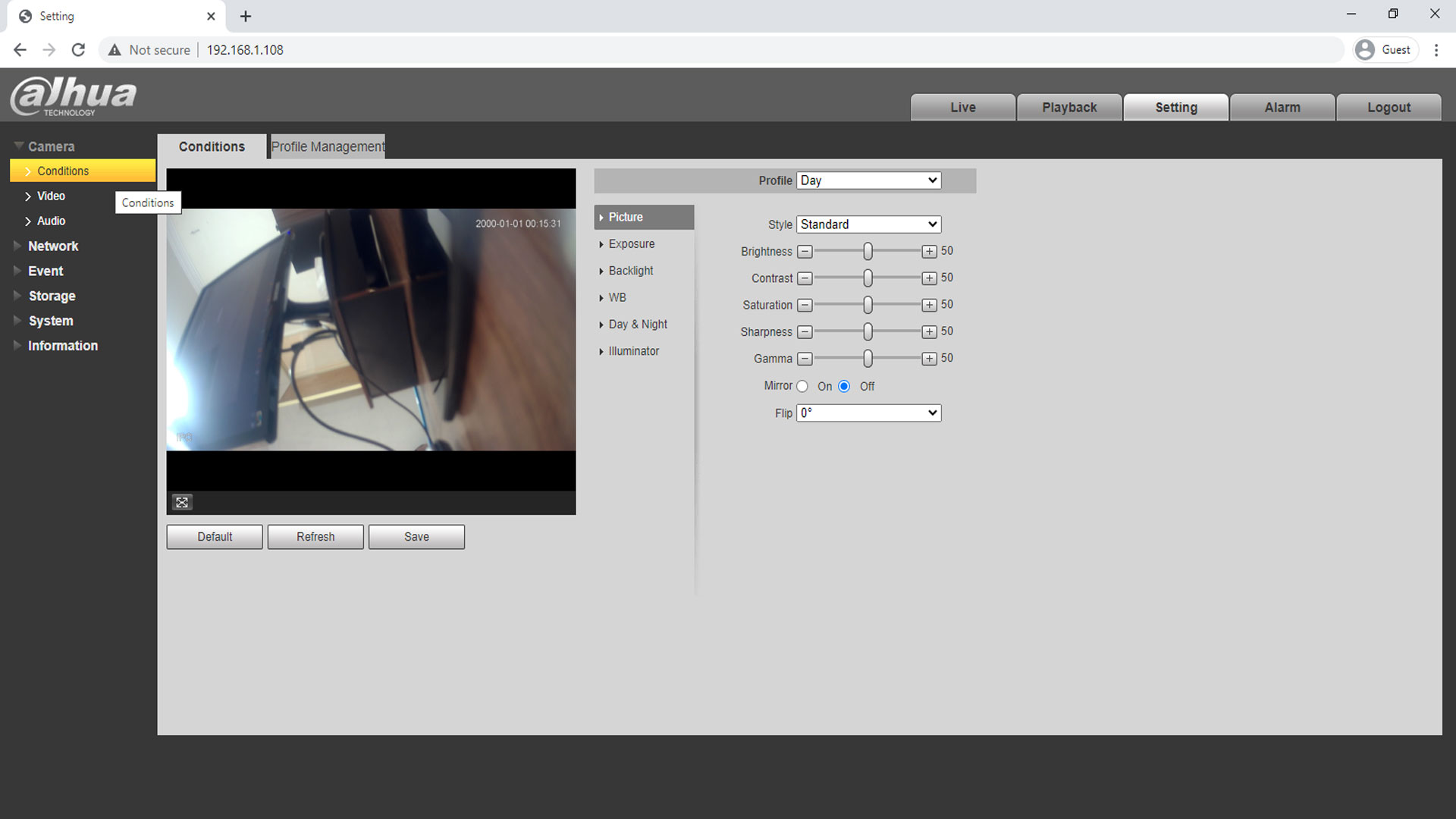
نحوه فعال سازی و غیر فعال سازی قابلیت ضد نور WDR دوربین تحت شبکه
قابلیت WDR یا همان ضد نور در شرایطی که نور ماشین یا هر منبع نوری دیگر به سمت دوربین می تابد به صورت پیش فرض غیر فعال است برای فعالسازی آن پس از طی کردن مراحل فوق گزینه Backlight را مطابق تصویر زیر کلیک نمایید و سپس گزینه Mode را روی WDR بگذارید.
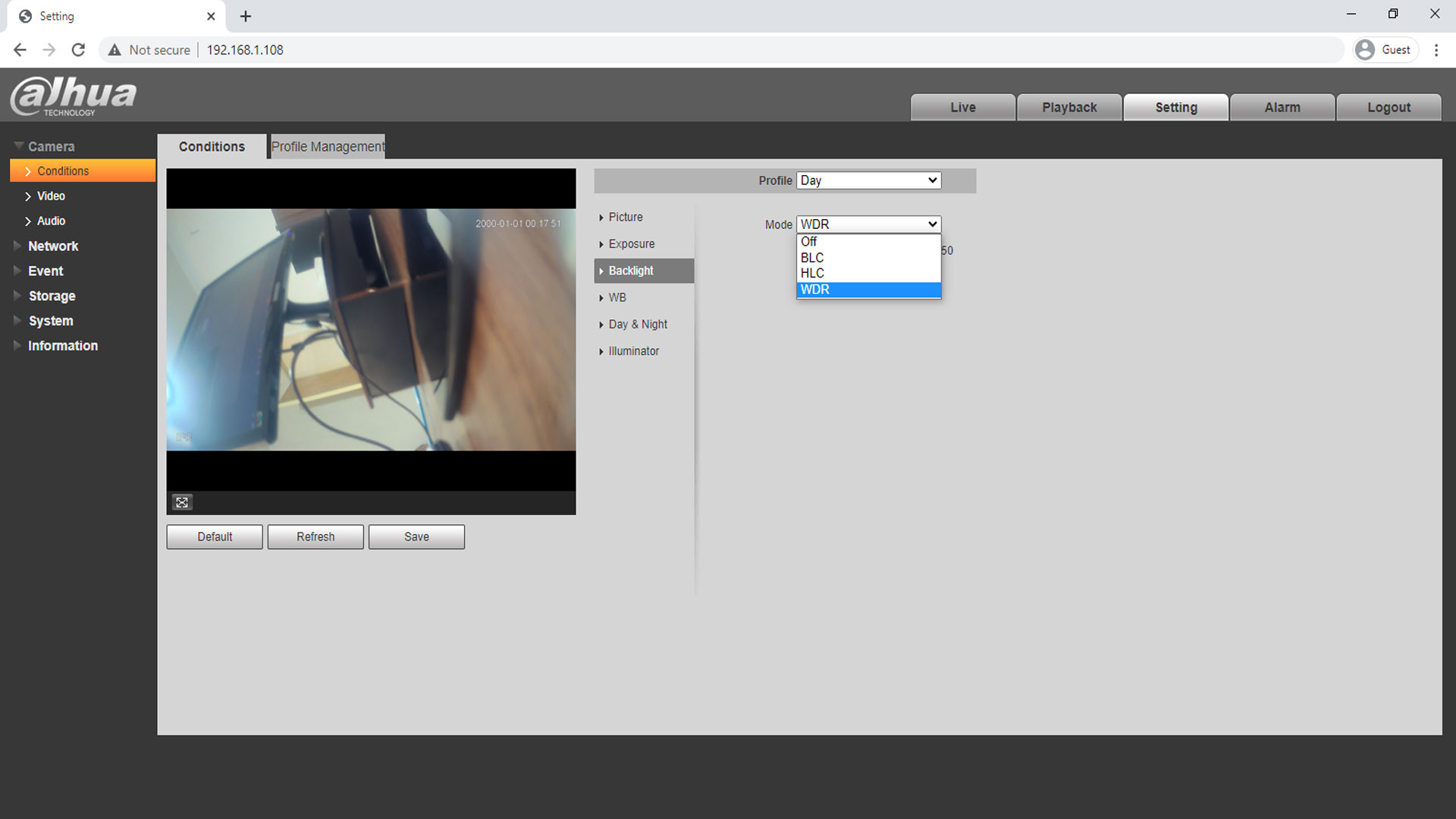
حالا دکمه Save را کلیک نمایید و به این ترتیب به همین راحتی قابلیت WDR ( ضد نور ) در دوربین شما فعال می شود.
نحوه فعالسازی و غیر فعالسازی نور LED در دوربین های دارای LED دوربین مداربسته تحت شبکه
نور LED در دوربین های دارای LED که تحت عنوان Full Color شناخته می شود بصورت پیش فرض در شب فعال میشود. بنا به دلایلی مثلا عدم جلب توجه نور دروبین، ممکن است شما نیاز به خاموش کردن چراغ LED دوربین داشته باشید. برای این منظور پس از اینکه مطابق دستور عمل فوق وارد منوی Conditions شدید همانند تصویر زیر گزینه Illuminator را کلیک نمایید. و سپس برای خاموش کردن LED گزینه Mode را روی Off بگذارید. فراموش نکنید در صورتی که بخواهید دوباره آن را روشن کنید باید گزینه Mode را روی Auto برگردانید.
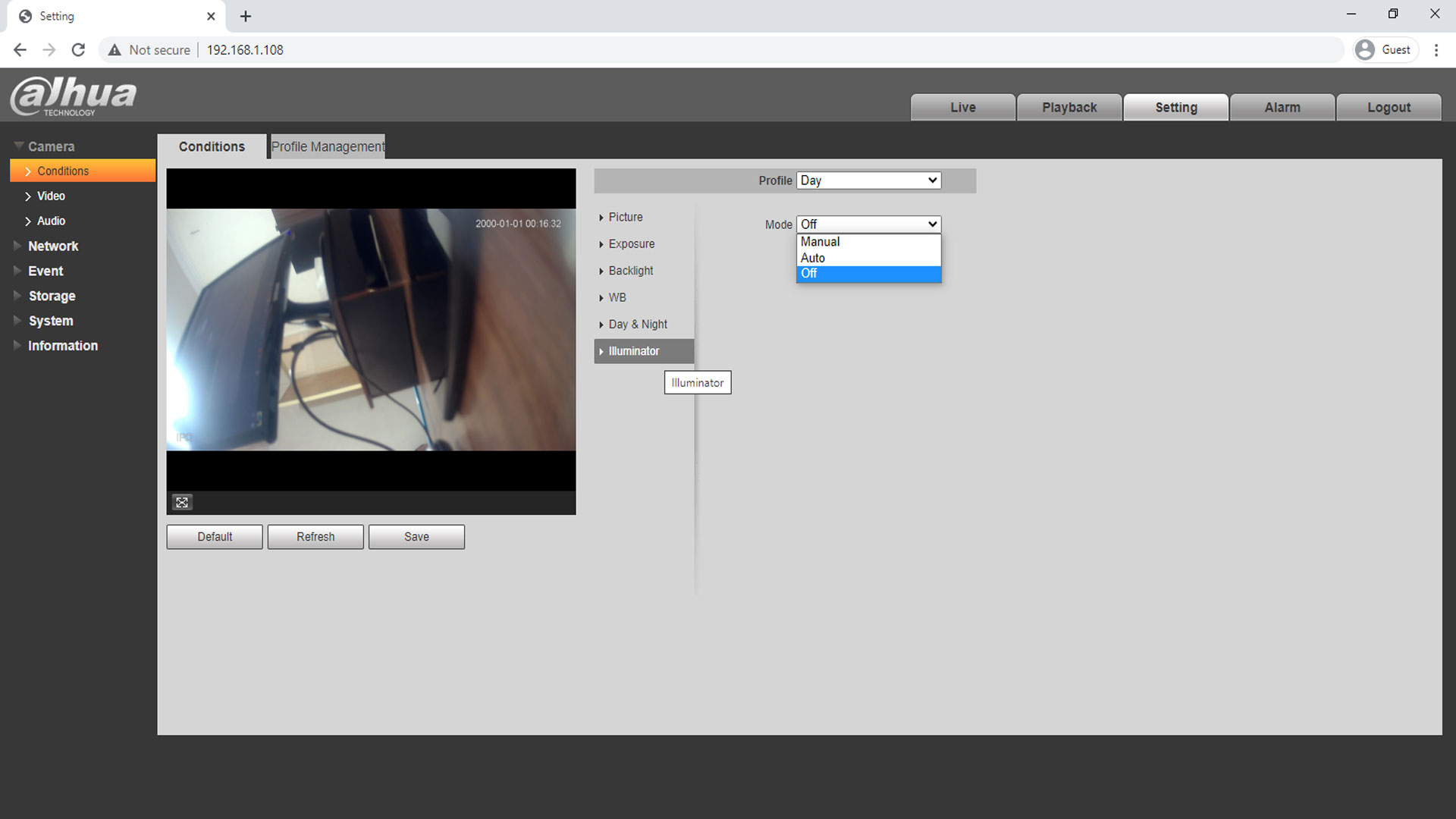
حالا دکمه Save را بزنید و کار تمام است. به همین راحتی می توانید چراغ دوربین خود را خاموش و روشن کنید.
